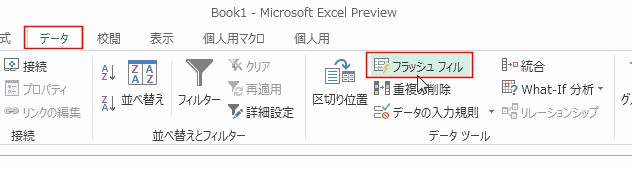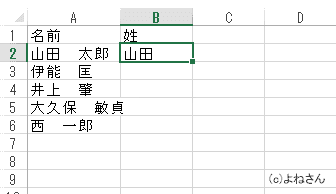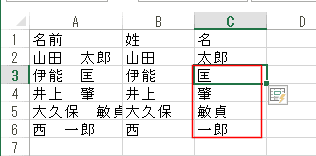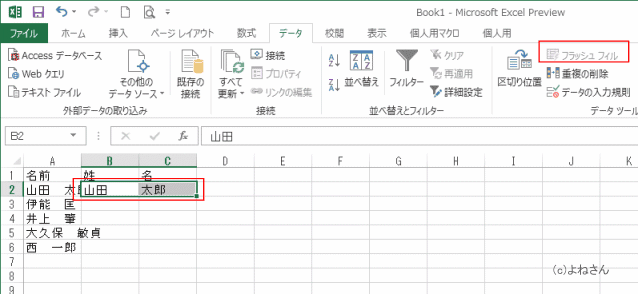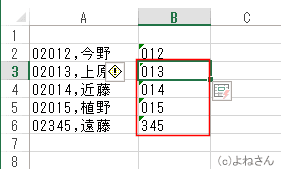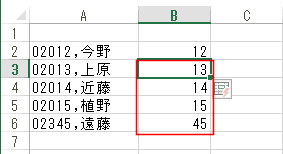よねさんのExcelとWordの使い方|Excel2013の新機能の目次|エクセル2013(Excel2013)基本講座:フラッシュフィル
フラッシュフィルとは? Topへ
- [データ]タブの[データツール]グループに[フラッシュフィル]というボタンが表示されています。
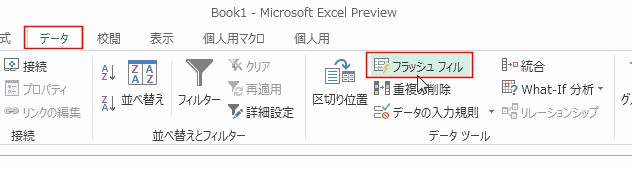
- 文字の分割ができます。
- A列に名前が「姓+スペース+名」で入力されています。B2に姓「山田」と入力してあります。
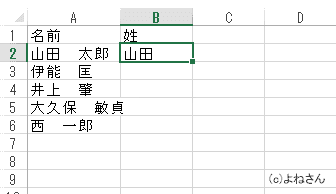
- [データ]タブの[データツール]グループに[フラッシュフィル]を実行します。
B3セル以降に姓が入力されました。

- C2セルに名の「太郎」と入力して、[データ]タブの[データツール]グループに[フラッシュフィル]を実行します。
C3セル以降に名が分割して入力されました。
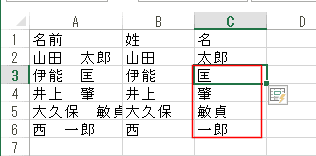
- ただし、2列まとめて行おうとしたら・・・ボ欄がグレーになりました。
複数列を同時には実行できないようです。
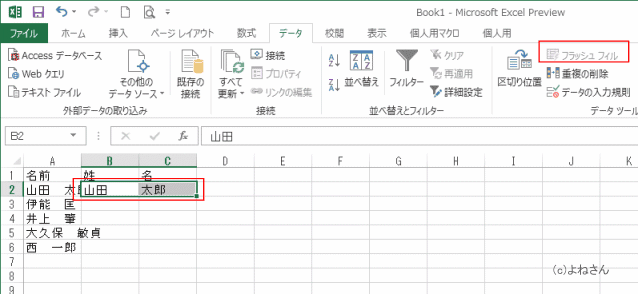
- カンマ区切りのデータでテストしてみました。
- IDのC2セルに「'02012」と文字列で入力して、フラッシュフィルを実行するとB3以降も文字列で入りました。
名前の列も分割できましたのでカンマ区切りの分割もできそうです。

- IDのC2セルに「02012」と入力すると、「2012」と数値に変換されます。
この状態でフラッシュフィルを実行するとB3以降も数値で入りました。

- 数字の部分の下3ケタを取り出してみました。
- B2に「'012」と入力して、フラッシュフィルを実行すると期待したようにした3ケタの数字が得られました。
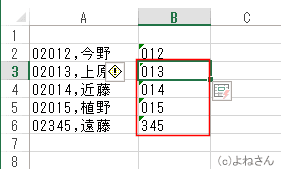
- B2セルに「12」と入力したら、2桁の数値と認識されたようで2桁の数値が得られました。
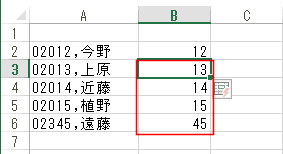
よねさんのExcelとWordの使い方|Excel2013の新機能の目次|エクセル2013(Excel2013)基本講座:フラッシュフィル